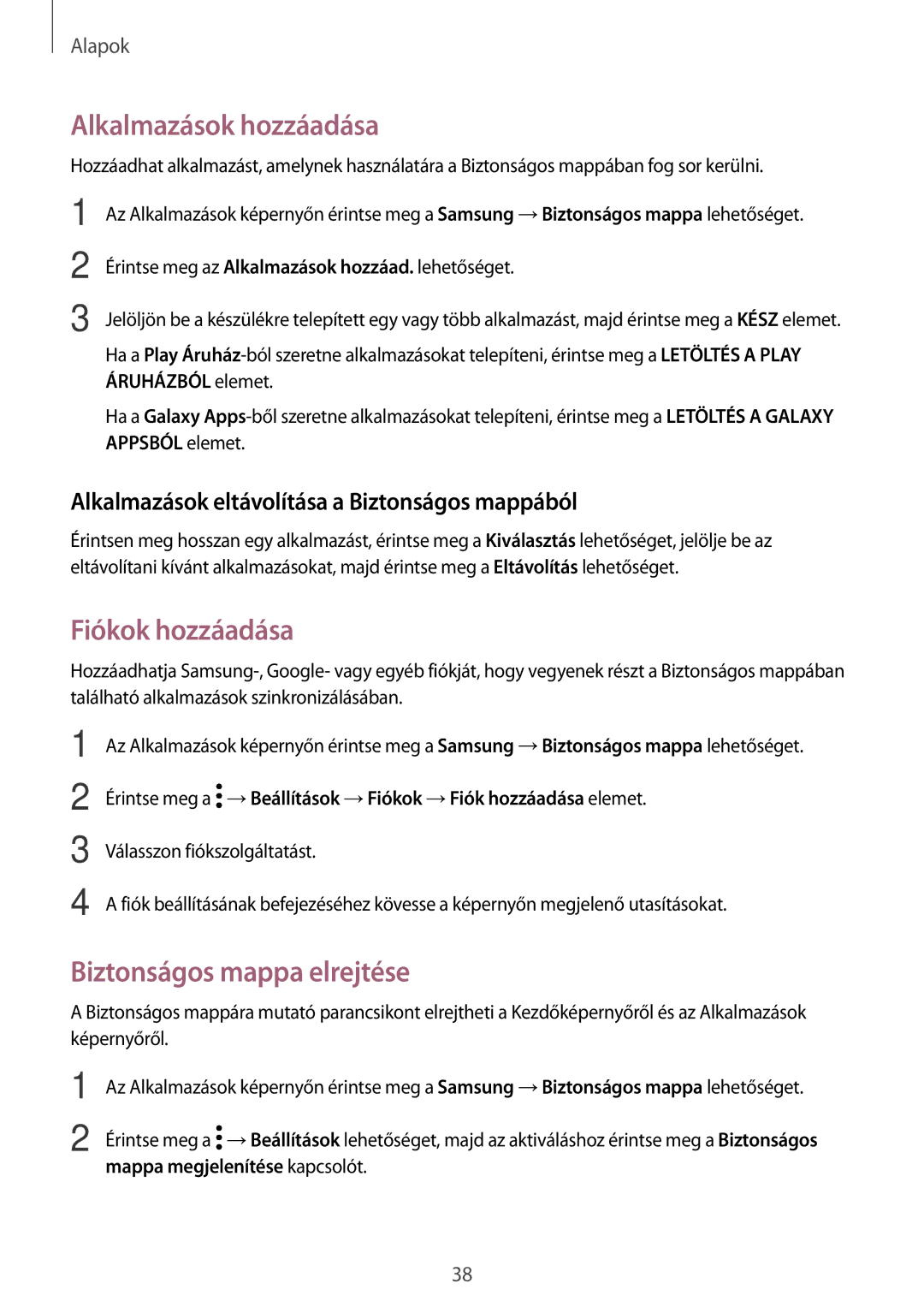Alapok
Alkalmazások hozzáadása
Hozzáadhat alkalmazást, amelynek használatára a Biztonságos mappában fog sor kerülni.
1
2
3
Az Alkalmazások képernyőn érintse meg a Samsung →Biztonságos mappa lehetőséget. Érintse meg az Alkalmazások hozzáad. lehetőséget.
Jelöljön be a készülékre telepített egy vagy több alkalmazást, majd érintse meg a KÉSZ elemet.
Ha a Play
Ha a Galaxy
APPSBÓL elemet.
Alkalmazások eltávolítása a Biztonságos mappából
Érintsen meg hosszan egy alkalmazást, érintse meg a Kiválasztás lehetőséget, jelölje be az eltávolítani kívánt alkalmazásokat, majd érintse meg a Eltávolítás lehetőséget.
Fiókok hozzáadása
Hozzáadhatja
1
2
3
4
Az Alkalmazások képernyőn érintse meg a Samsung →Biztonságos mappa lehetőséget.
Érintse meg a  →Beállítások →Fiókok →Fiók hozzáadása elemet.
→Beállítások →Fiókok →Fiók hozzáadása elemet.
Válasszon fiókszolgáltatást.
A fiók beállításának befejezéséhez kövesse a képernyőn megjelenő utasításokat.
Biztonságos mappa elrejtése
A Biztonságos mappára mutató parancsikont elrejtheti a Kezdőképernyőről és az Alkalmazások képernyőről.
1
2
Az Alkalmazások képernyőn érintse meg a Samsung →Biztonságos mappa lehetőséget.
Érintse meg a ![]() →Beállítások lehetőséget, majd az aktiváláshoz érintse meg a Biztonságos mappa megjelenítése kapcsolót.
→Beállítások lehetőséget, majd az aktiváláshoz érintse meg a Biztonságos mappa megjelenítése kapcsolót.
38